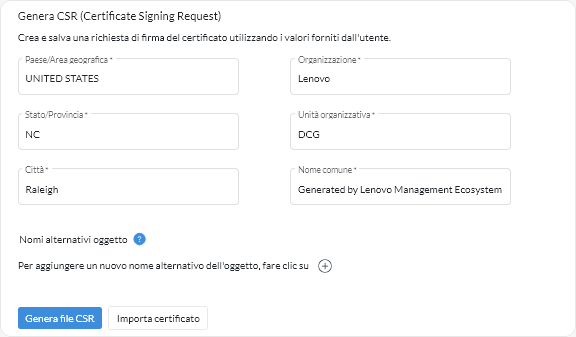Installazione di un certificato del server con firma esterna attendibile per XClarity Management Hub per i dispositivi client Edge
È possibile scegliere di utilizzare un certificato del server attendibile firmato da un'autorità di certificazione (CA) privata o commerciale. Per utilizzare un certificato del server con firma esterna, generare una richiesta di firma del certificato (CSR) e importare il certificato server risultante per sostituire il certificato server esistente.
Prima di iniziare
- Se si installa un certificato del server Lenovo XClarity Management Hub con firma esterna utilizzando una nuova autorità di certificazione radice, la connessione di XClarity Management Hub ai dispositivi gestiti viene interrotta ed è necessario gestire di nuovo i dispositivi. Se si installa un certificato del server Lenovo XClarity Management Hub con firma esterna senza modificare l'autorità di certificazione radice (ad esempio, quando il certificato è scaduto), non è necessario gestire nuovamente i dispositivi.
- Se si aggiungono nuovi dispositivi dopo la generazione della CSR e prima dell'importazione del certificato firmato del server, è necessario riavviare tali dispositivi per ricevere il nuovo certificato del server.
Informazioni su questa attività
Si consiglia di utilizzare sempre certificati con firma v3.
Il certificato del server con firma esterna deve essere creato tramite la richiesta di firma del certificato generata più di recente utilizzando il pulsante Genera file CSR.
Il contenuto del certificato del server con firma esterna deve essere un bundle di certificati contenente l'intera catena di firme della CA, come il certificato radice della CA, i certificati intermedi e il certificato del server.
Se il nuovo certificato del server non è stato firmato da una terza parte attendibile, alla successiva connessione a Lenovo XClarity Management Hub, nel browser Web, verranno visualizzati un avviso di sicurezza e una finestra di dialogo in cui verrà chiesto di accettare il nuovo certificato nel browser. Per evitare gli avvisi di sicurezza, è possibile importare il certificato del server nell'elenco dei certificati attendibili del browser Web (vedere Importazione del certificato del server in un browser Web per Lenovo XClarity Management Hub per i dispositivi client Edge).
XClarity Management Hub inizia a utilizzare il nuovo certificato del server senza terminare la sessione corrente. Le nuove sessioni verranno stabilite utilizzando il nuovo il certificato. Per utilizzare il nuovo certificato, riavviare il browser Web.
Procedura
Per generare e installare un certificato del server con firma esterna, effettuare le operazioni che seguono.